
Ta bort en bakgrund eller extrahera en bild i Förhandsvisning på datorn
Du kan ta bort bakgrunden från en bild eller extrahera en del av en bild. Du kan t.ex. extrahera bilden på någons ansikte från en gruppbild och sedan klistra in bilden någon annanstans.
Ta bort bakgrunden från en bild
Öppna appen Förhandsvisning
 på datorn.
på datorn.Klicka på
 .
.Om du blir tillfrågad om du vill konvertera dokumentet till en PNG-fil gör du något av följande:
Gör en kopia av originalbilden: Välj Avbryt och sedan Arkiv > Duplicera.
Konvertera originalbilden: Klicka på Konvertera.
Om du vill ångra borttagningen av bakgrunden väljer du Redigera > Ångra.
Extrahera en bild
Öppna appen Förhandsvisning
 på datorn.
på datorn.Klicka på
 (om märkningsverktygsfältet inte visas), klicka på
(om märkningsverktygsfältet inte visas), klicka på 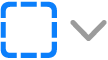 och välj sedan
och välj sedan  .
.Följ kanterna på den bild du vill extrahera.
Se till att bildens kant befinner sig innanför den tjocka ram som visas när du markerar.
Låt slutet av ramen möta början eller sluta dra, så dras en rak linje tillbaka till början på ramen.
Välj Redigera > Kopiera om du vill kopiera bilden så att du kan klistra in den i ett dokument.
Extrahera en PDF-sida som en bild
Du kan markera ett område i en bild som är öppen i Förhandsvisning, kopiera området och klistra in det någon annanstans eller beskära bilden. Om bilden finns i en PDF måste du extrahera PDF-sidan som en bild innan du kan lägga till markeringar i den.
Öppna appen Förhandsvisning
 på datorn.
på datorn.Öppna PDF-filen, välj Innehåll > Miniatyrer och markera sedan sidan i miniatyrsidofältet.
Klicka på Arkiv > Exportera, skriv ett namn, lägg till en tagg (frivilligt) och välj sedan var du vill spara den.
Klicka på popupmenyn Format och välj ett bildformat (t.ex. PNG).
Klicka på Spara.